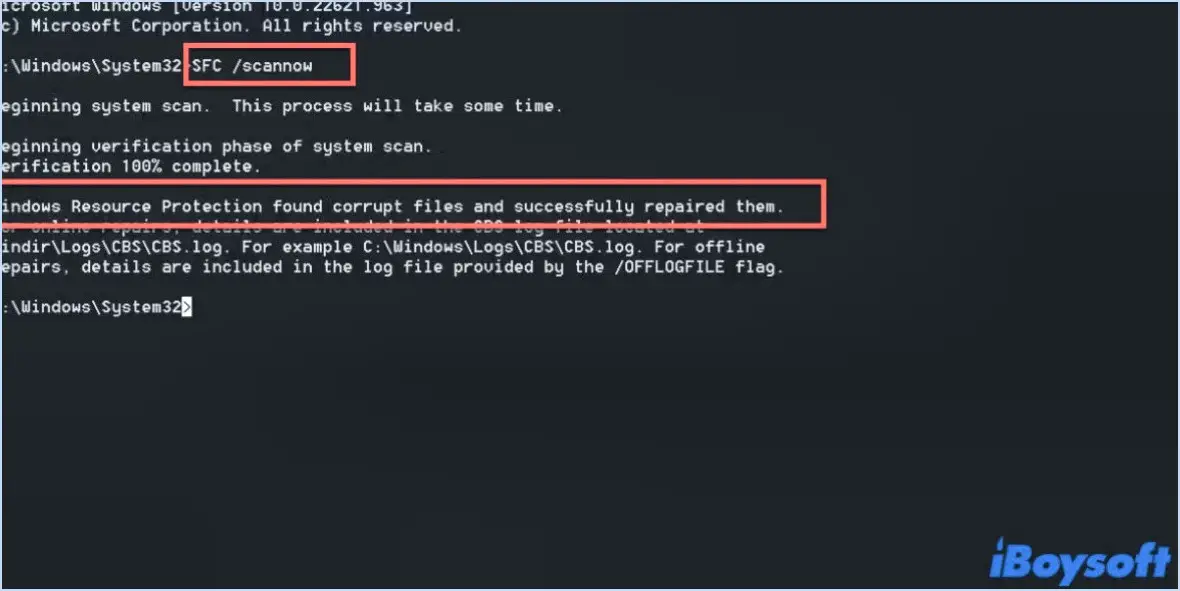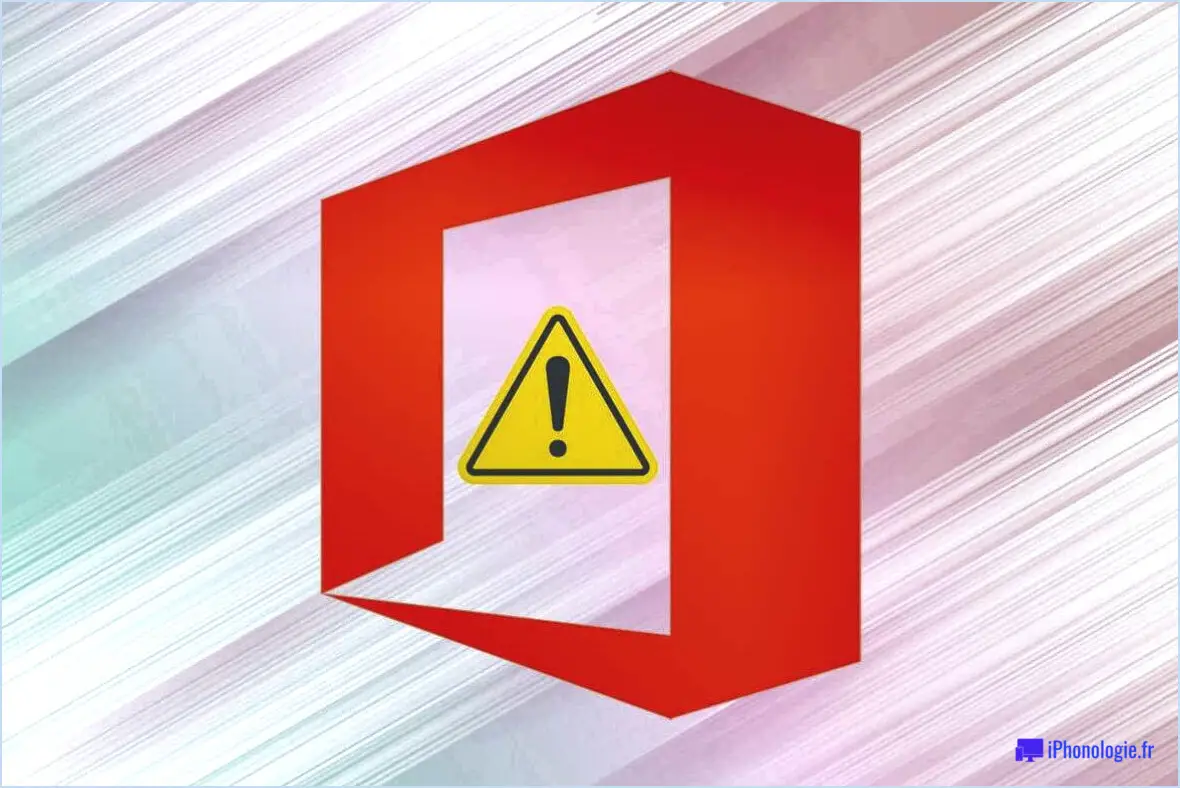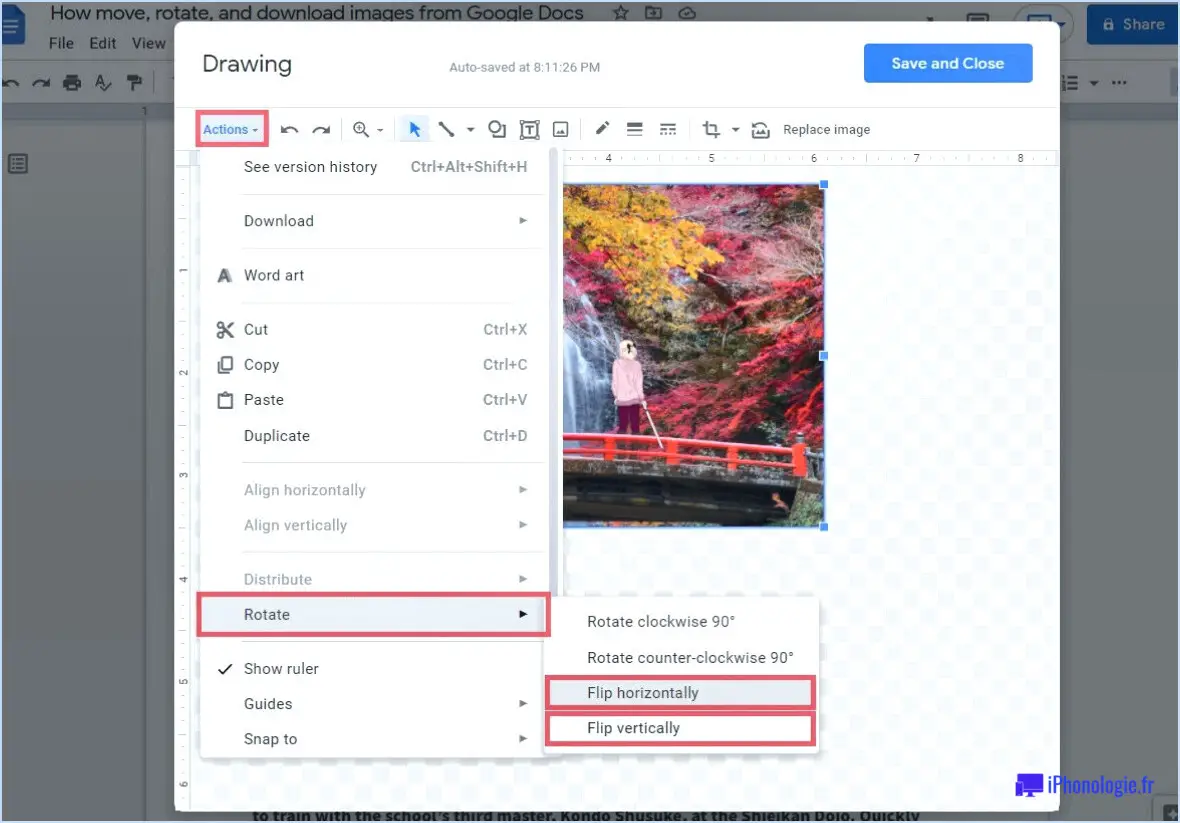Comment écrire sur un pdf sur android?
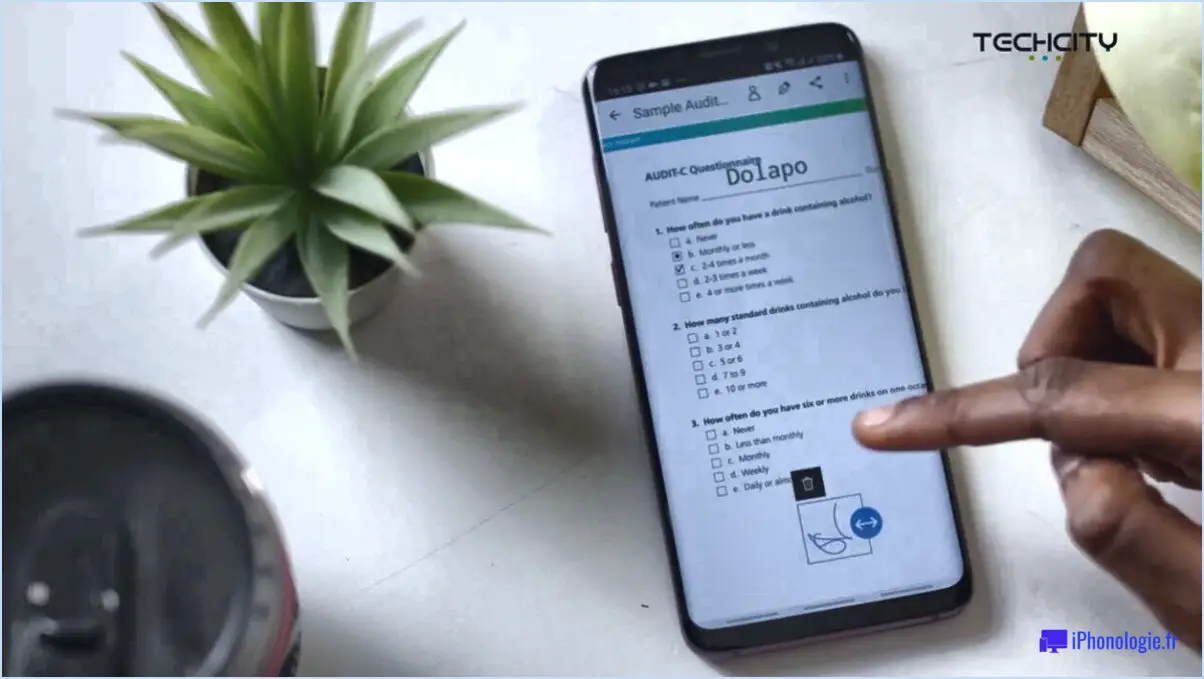
Pour écrire sur un PDF sur Android, vous disposez de quelques options fiables. Explorons deux méthodes populaires qui peuvent vous aider à accomplir cette tâche en toute transparence.
- Utiliser un éditeur PDF: L'une des options les plus robustes et les plus riches en fonctionnalités consiste à utiliser une application d'édition de PDF telle que Adobe Acrobat. Suivez les étapes suivantes pour écrire sur un PDF à l'aide d'Adobe Acrobat :
a. Installez Adobe Acrobat à partir du Google Play Store et ouvrez l'application.
b. Appuyez sur l'icône "+" pour créer un nouveau PDF ou sélectionner un PDF existant sur votre appareil.
c. Une fois le PDF ouvert, localisez le bouton "Crayon" ou "Texte" ou dans la barre d'outils située en haut.
d. Sélectionnez l'outil de votre choix et tapez sur la zone du PDF où vous souhaitez écrire.
e. Une zone de texte ou un outil d'annotation apparaît, vous permettant de saisir le texte souhaité.
f. Personnalisez les propriétés du texte telles que la taille de la police, la couleur ou le style selon vos préférences.
g. Après avoir saisi le texte, vous pouvez ajuster sa position ou le redimensionner en conséquence.
h. Enregistrez vos modifications, et le PDF contiendra désormais votre texte écrit.
- Utilisation des applications d'annotation ou de notation : Vous pouvez également utiliser des applications d'annotation spécialisées conçues explicitement pour l'édition de PDF sur Android. Deux de ces applications remarquables sont Annotation et Notable. Voici un guide rapide pour écrire sur un PDF à l'aide de ces applications :
a. Installez et lancez l'application d'annotation de votre choix à partir du Google Play Store.
b. Importez le fichier PDF sur lequel vous souhaitez écrire en tapant sur le bouton "+" ou en sélectionnant le fichier sur votre appareil.
c. Une fois le PDF ouvert, utilisez les outils fournis, tels que le bouton "Crayon" ou le "Texte" ou pour écrire sur le PDF.
d. Tapez sur la zone souhaitée du PDF pour ajouter du texte ou des annotations, et ajustez les propriétés si nécessaire.
e. Enregistrez vos modifications, et l'application générera un nouveau fichier PDF contenant votre texte écrit.
N'oubliez pas d'explorer les fonctionnalités offertes par chaque application et d'expérimenter divers outils pour améliorer votre expérience de rédaction de PDF sur Android. Ces méthodes vous offrent flexibilité et commodité, vous permettant d'écrire directement sur vos documents PDF sans tracas.
Comment puis-je écrire sur un document PDF sans Adobe?
Il existe d'autres méthodes pour écrire sur un document PDF sans utiliser le logiciel Adobe. En voici quelques-unes :
- Éditeurs de PDF: Utilisez un logiciel d'édition de PDF qui n'est pas Adobe Acrobat. De nombreux éditeurs PDF offrent des fonctionnalités similaires, vous permettant d'ajouter du texte, de surligner, de dessiner et d'annoter le PDF. Voici quelques alternatives populaires Foxit Reader et Nitro PDF.
- Visualiseurs PDF avec outils d'annotation : Plusieurs visionneuses PDF offrent des fonctions d'annotation, vous permettant d'écrire sur le document. Pour les utilisateurs de Mac, l'outil Aperçu offre des fonctions d'annotation de base. En outre, Foxit Reader est disponible pour Windows et Mac et offre des fonctions de visualisation et d'annotation.
- Éditeurs PDF en ligne : Les plates-formes basées sur le web telles que Smallpdf, PDFescape et Sejda vous permettent de télécharger un PDF et d'écrire dessus directement à partir de votre navigateur, sans nécessiter l'installation d'un logiciel.
N'oubliez pas d'explorer ces options en fonction de vos besoins spécifiques et de vos préférences en matière de plateforme. Grâce à ces alternatives, vous pouvez écrire sur un PDF sans dépendre du logiciel Adobe.
Comment convertir un PDF en Word sur Android?
La conversion de PDF en Word sur Android peut se faire à l'aide d'une application de conversion de PDF, que vous trouverez dans le Google Play Store. Recherchez des applications réputées ayant fait l'objet d'évaluations positives et téléchargez celle qui répond à vos besoins. Ces applications vous permettent d'importer des fichiers PDF et de les convertir en documents Word modifiables sur votre appareil Android. Vous pouvez également utiliser une application de numérisation de documents pour capturer le contenu du PDF et l'enregistrer sous forme d'image ou de fichier texte. Utilisez ensuite une application OCR (reconnaissance optique de caractères) distincte pour convertir le document numérisé en fichier Word. Ces deux méthodes constituent des moyens pratiques de convertir un PDF en Word sur votre appareil Android.
Comment dessiner sur un PDF sans Adobe?
Il est possible de dessiner sur un PDF sans Adobe en utilisant d'autres éditeurs de PDF. Voici quelques options :
- Xodo PDF: Xodo est un éditeur PDF gratuit et riche en fonctionnalités, disponible pour différentes plateformes, notamment Windows, Mac, Android et iOS. Il offre des outils de dessin pour annoter les PDF, vous permettant de mettre en évidence, de souligner ou d'ajouter des formes et des dessins à main levée.
- PDF-XChange Editor: PDF-XChange Editor est un outil d'édition PDF complet qui comprend des fonctionnalités de dessin. Avec ce logiciel, vous pouvez ajouter du texte, des formes et des dessins à vos documents PDF. Il est disponible pour Windows et propose des versions gratuites et payantes.
- Foxit Reader: Foxit Reader est un lecteur de PDF populaire qui comprend également des fonctions d'édition de base, notamment des outils de dessin. Vous pouvez marquer les PDF avec des formes, des lignes et des dessins à main levée. Il est disponible pour Windows, Mac et Linux.
N'oubliez pas de vérifier les caractéristiques spécifiques et la compatibilité de chaque outil pour vous assurer qu'il répond à vos besoins. Ces alternatives constituent des solutions viables pour dessiner sur des PDF sans dépendre d'Adobe Acrobat.
Comment puis-je ajouter du texte à un PDF gratuitement?
Pour ajouter du texte à un PDF sans dépenser un centime, vous avez plusieurs possibilités. La première consiste à utiliser un éditeur PDF en ligne tel que PDFescape, qui vous permet d'ajouter et de modifier du texte directement dans le document PDF. Vous pouvez également utiliser un traitement de texte tel que Microsoft Word en saisissant le texte souhaité et en enregistrant le fichier au format PDF. Ces méthodes offrent une solution économique pour incorporer du texte dans les PDF tout en conservant une grande facilité d'utilisation. Essayez-les et profitez des avantages de l'ajout de texte à vos PDF sans vous ruiner.
Comment convertir un PDF en texte manuscrit?
Pour convertir un fichier PDF en texte manuscrit, plusieurs options s'offrent à vous. Tout d'abord, vous pouvez utiliser un outil de conversion PDF tel qu'Adobe Acrobat, un logiciel largement répandu et réputé pour sa polyvalence. Adobe Acrobat vous permet de convertir des documents PDF en formats de texte éditables, y compris la reconnaissance de texte manuscrit. Vous pouvez également utiliser des outils en ligne tels que PDFtoText, qui offre une solution pratique et accessible pour convertir les fichiers PDF en texte. Ces outils vous permettent d'extraire et de conserver le contenu manuscrit original du PDF, le rendant ainsi modifiable et consultable si nécessaire. Explorez ces options pour trouver l'approche la plus adaptée à vos besoins.
Peut-on écrire un PDF sur Android?
Oui, il est possible d'envoyer un PDF en texte sur Android. Pour ce faire, suivez les étapes suivantes :
- Ouvrez le PDF à l'aide d'une application compatible comme Adobe Acrobat Reader ou Google Drive.
- Localisez et appuyez sur le bouton Partager dans l'application.
- Dans les options de partage, choisissez l'option Texte.
- L'application convertit le PDF en une version texte uniquement.
- Vous pouvez maintenant envoyer le texte converti sous forme de message par SMS ou par courriel.
En utilisant cette méthode, vous pouvez facilement partager le contenu d'un document PDF par messagerie texte sur votre appareil Android.
Pourquoi mon document PDF ne me laisse-t-il pas taper?
Les PDF sont principalement destinés à la lecture, plutôt qu'à la saisie. Ils sont conçus pour conserver leur formatage sur différents appareils et systèmes d'exploitation, qui peuvent avoir des dispositions de clavier différentes. Par conséquent, le comportement par défaut d'un PDF est d'empêcher la saisie directe. Toutefois, si vous avez besoin de taper dans un PDF, vous pouvez utiliser un logiciel tel qu'Adobe Acrobat. Avec Adobe Acrobat, vous avez la possibilité de créer des formulaires interactifs ou de modifier le texte existant dans le document. Les PDF sont ainsi plus souples et plus modifiables, ce qui répond à vos besoins en matière de dactylographie.